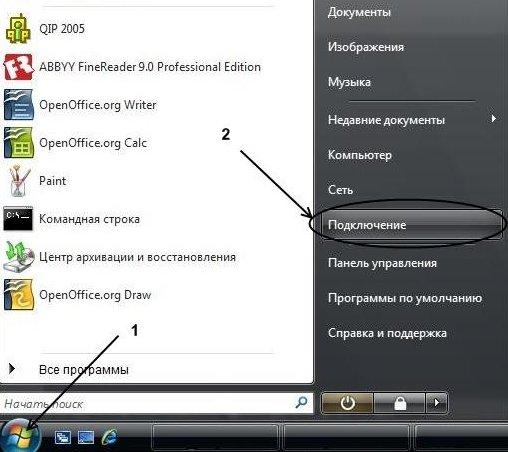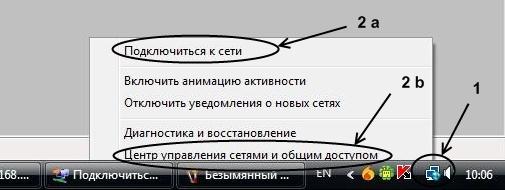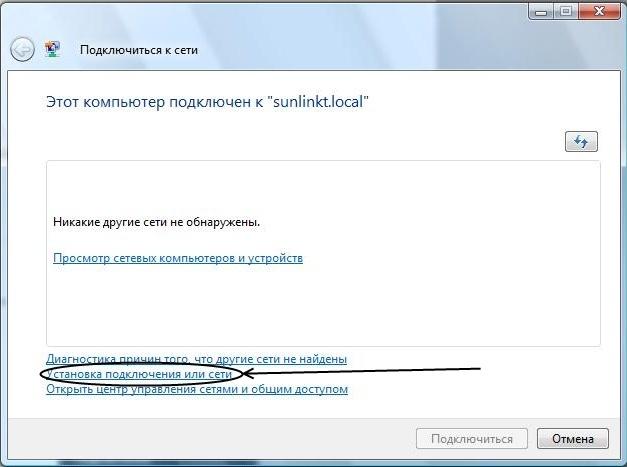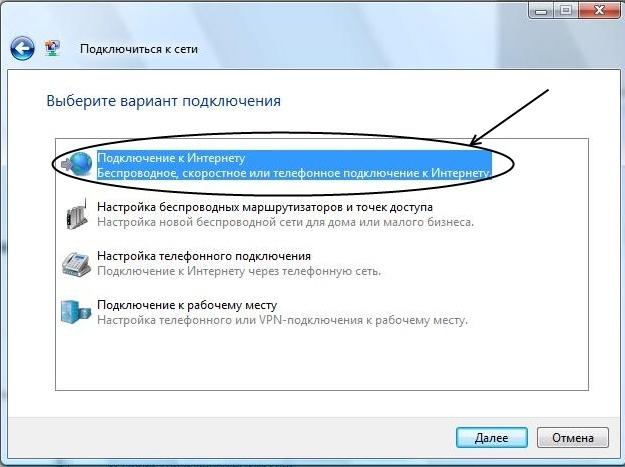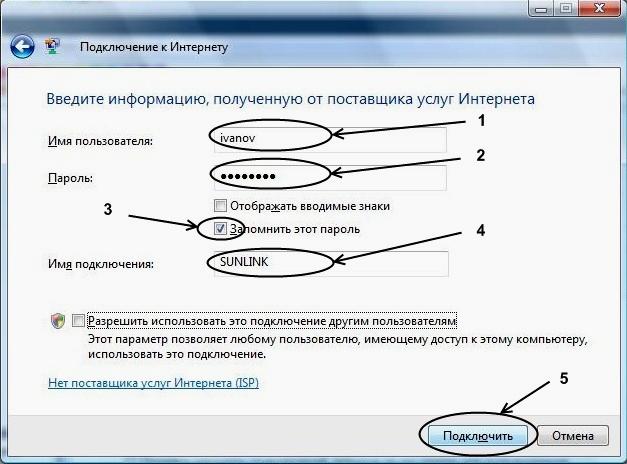Настройка беспроводного подключения и подключение к Wi-Fi сети для Windows Vista
Настроить услуги QWERTY очень просто, вы сможете сделать это самостоятельно, следуя инструкциям, либо обратившись в круглосуточную Службу сервисной поддержки QWERTY по телефону (495) 500-00-45 Москва и (498) 600-00-25 Область.
ВНИМАНИЕ! Все действия выполняются пользователем «Администратор» или другим, с достаточным уровнем полномочий.
Настройка беспроводного подключения
Подключение к беспроводной сети
- Откройте папку «Сетевые подключения», (как указано выше) и дважды кликните по значку «Беспроводное сетевое соединение»:
© 2005-2023 ПАО «Центральный телеграф»
г. Москва, п. Московский,
22 км. Киевского ш., д.6, стр.1
Телефон: +7(495) 504-4444
Создание PPPoE-подключения Windows Vista
Как правило, наши инженеры проводят соответствующую настройку Вашего компьютера при подключении. Если это по какой-либо причине не было произведено (отсутствие компьютера на момент подключения, отключение электричества в квартире и др.), то для доступа к сети Интернет Вам потребуется произвести ряд настроек операционной системы, которые подробно описаны далее.
Для установки нового PPPoE-соединения в Windows Vista необходимо вызвать диалог подключения к сети. Для этого нужно либо в меню «Пуск» выбрать пункт «Подключение» (Рис. 1), либо щёлкнув правой кнопкой мыши на значке сетевого соединения (Рис. 2, (1)) вызвать меню, в котором выбрать пукнт «Подключиться к сети» (Рис. 2, (2, а)). Также в том же меню можно вызвать «Центр управления сетями и общим доступом» (Рис. 2, (2 b)) и вызвать диалог подключения к сети из него (Рис. 3).
Если для подключения к интернету Вы используете дополнительное оборудование (роутер), то информацию о его настройке следует искать в прилагаемой к устройству документации.
Затем необходимо пошагово выполнить действия, указанные на следующих рисунках
Рисунок 4. Нажмите «Установка подключения или сети».
Рис. 5. Выберите пункт «Подключение к интернету» и нажмите кнопку «Далее».
Рис. 6. Нажмите «Высокоскоростное (с PPPoE)».
Рис. 7. В поле «Имя пользователя» введите Ваш логин для подключения к сети (1, указан в акте о подключении), в поле «Пароль» введите Ваш пароль для подключения (2, пароль также указан в акте о подключении), отметьте «галочкой» пункт «Запомнить этот пароль» (3), введите имя подключения (4), после чего нажмите кнопку «Подключить» (5).
Использование подключения к сети Интернет
После того, как на компьютере было настроено PPPoE-соединение, Вы в любой момент можете подключиться к сети Интернет. Для включения соединения необходимо щёлкнуть правой кнопкой мыши на значке сетевого подключения и в появившемся меню выбрать пункт «Подключиться к сети» (как показано на Рисунок 2). После этого откроется окно, аналогичное показанному на Рисунок 4, в котором будет отображено созданное ранее подключение. Для того, чтобы его включить, достаточно дважды щёлкнуть по нему левой кнопкой мыши.
- Высокоскоростной интернет
- Цифровое телевидение
- Телефон в офис и дом
- Видеонаблюдение
(4872) 700-777